微软Windows10系统中新版Edge浏览器的全面推送更新,以替代旧版Edge浏览器,更新后的浏览器特别好用。但还是有部分用户不知道使用最新的Eager浏览器有哪些技巧,对于这个问题该如何解决呢?与此同时,微软创建的默认设置可能需要进行一些调整才能用起来更顺手,例如:可能希望摆脱烦人的通知提示,根据喜好自定义新标签页,并阻止随处可见跟踪器。对此下面就来介绍一下新的Edge浏览器的使用技巧吧。

第一:在Edge中启用深色模式
1、Edge提供了三个主题供你选择:浅色、 深色和系统默认值,可以通过转到设置,在左侧选择外观,单击主题旁边的下拉菜单,在进行选择;
2、也就是说,激活深色模式仅会更改浏览器UI的颜色,并不会真正影响访问的网页,那是因为很少有网站实际遵守浏览器上的设置;
3、要强制Edge以深色显示Web内容,请在地址栏中键入edge://flags,在框中搜索dark。为Web内容启用Force Dark Mode for Web Contents(强制深色模式)选项,最后再重新启动即可。
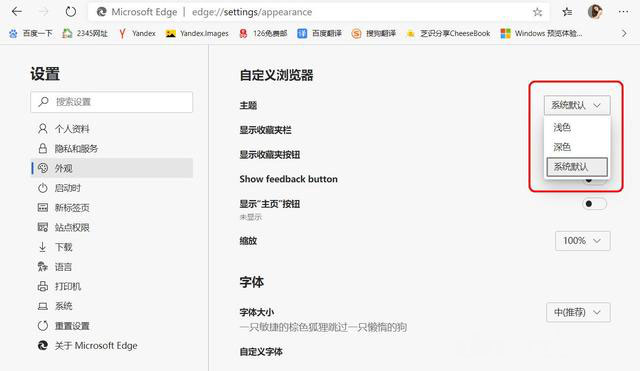
第二:跨设备同步数据
1、Edge可以在所有已登录的设备上同步你的历史记录、书签、密码和其他浏览器数据。需要使用微软帐户或Azure Active Directory帐户登录才能解锁同步设置;
2、就可以通过单击浏览器窗口右上角的个人资料图片,在单击设置,在点击个人资料 ,在选择同步来自定义这些设置。
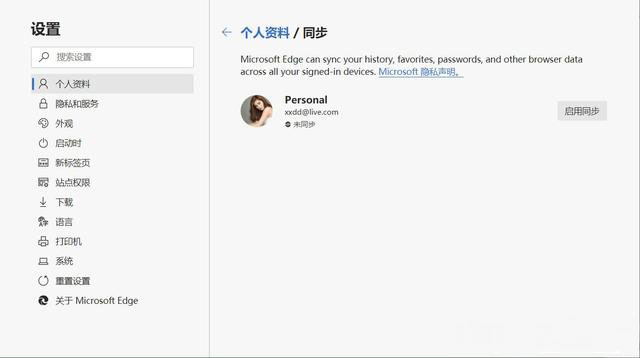
第三:添加用户个人配置文件
1、新的Edge使得添加用户配置文件变得毫不费力,这是使某些浏览活动与其他浏览活动分开的好方法。就可以添加任意数量的个人配置,并选择将其连接到在线帐户,甚至无需登录即可使用它,要管理用户个人资料,只需转到设置,最后再添加右上角的添加配置文件即可开始使用。
第四:阻止通知
现代网站喜欢通过浏览器推送通知,Edge会在你首次访问这些网站时提示允许或阻止这些通知,它会记住该选择,要更改此设置,请在设置中打开站点权限页面,最后再单击通知进行选择即可。
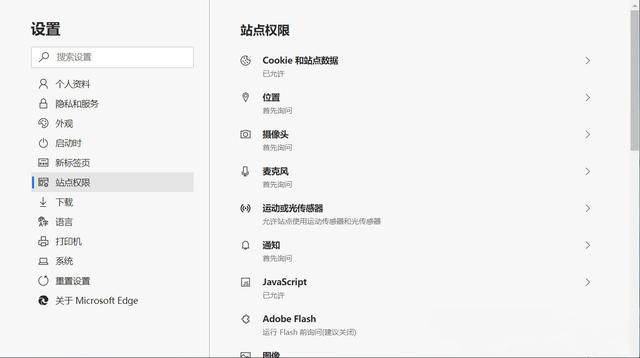
第五:管理保存的密码
Edge带有功能强大且安全的密码管理器,并且具有同步功能。只需启动设置,在选择个人资料,单击密码,不仅就可以在这里查看保存的密码,还可以修改选项以保存密码或自动登录。
第六:设置下载位置
Edge默认将所有文件保存到用户配置文件中的下载文件夹中,可以轻松选择其他文件夹。为此,请从设置面板的左侧选择下载,在选择所需的文件夹。也可以将Edge设置为在下载之前询问每个文件的保存位置。
第七:自定义搜索引擎
微软Edge浏览器默认附带哪个搜索引擎吗?当在地址栏中输入搜索字词时,必应会处理所有搜索请求和建议,如果希望使用其他搜索引擎,则可以自己指定。
1、打开设置,在转到隐私和服务,滚动到选项卡的最底部,在单击地址栏标题右侧的箭头,可以在此处使用任何预定义的搜索引擎,例如Google、Baidu和搜狗。如果需要,请单击管理搜索引擎在此处添加自定义选项。
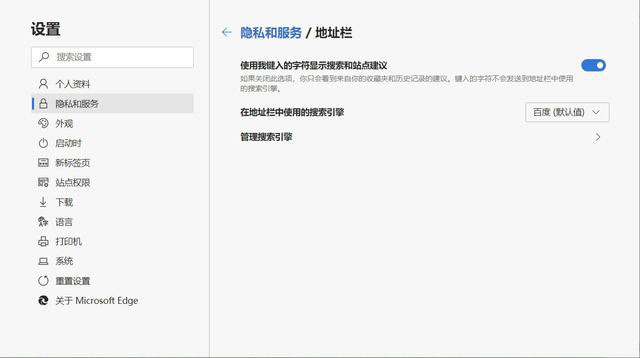
第八:自定义新标签页
1、在打开新标签页时,默认排列显示了指向微软公司门户和服务的链接,如果希望在新标签页页面上保持整洁,可以从Chrome网上应用商店安装扩展程序来实现;
2、关于原始微软Edge的众多抱怨之一是缺少插件,在此新版本中,不仅可以从微软应用商店下载扩展程序,还可以选择从Chrome应用商店安装任何扩展程序;
3、在安装其他来源的扩展之前,必须先让Edge允许它,就可以通过从右侧菜单转到扩展程序,在打开左下角允许其他应用商店的扩展开关来完成,在完成之后,就以从任何位置安装扩展。
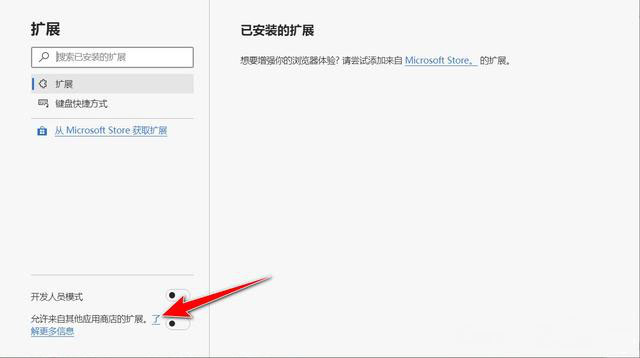
第九:阻止跟踪器和第三方广告
这款由Chromium驱动的新型Edge中最重要的新增功能之一就是它对非常方便的跟踪防护功能的支持,该功能阻止了大多数第三方跟踪器从从未访问过的站点以及已知的有害跟踪器。
1、首先,转到设置,在选择隐私和服务以修改这些设置,有时,当定义了更严格的跟踪阻止设置时,可能就会发现站点中断,在这种情况下,解决此问题的最快方法是单击地址栏中的挂锁图标,最后再将防跟踪开关关闭即可。
第十:调整你的默认浏览器选择
安装Edge时,系统就会提示将其设置为默认的Web浏览器,但是,如果以后改变主意,可以很简单地将它改过来。在win10中,转到设置,在选择应用,在点击默认应用,在单击Web浏览器,最后在弹出的列表中选择要使用的默认浏览器即可。
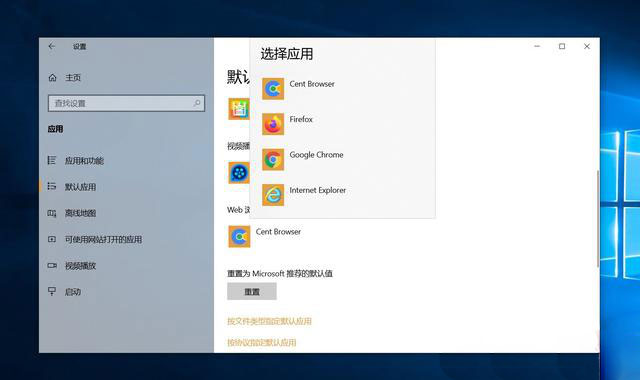
新的版本给予用户更好好的使用体验,希望体验的人快来试试吧,希望这个教程对大家有所帮助。

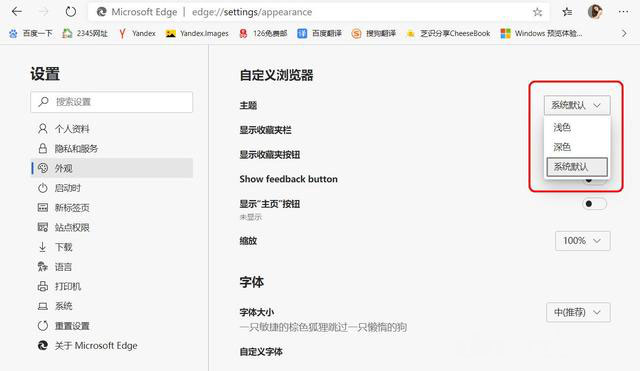
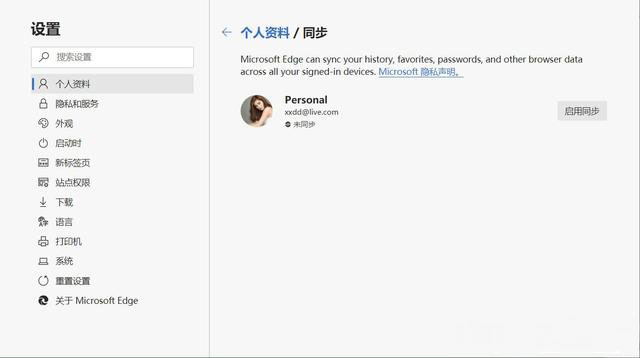
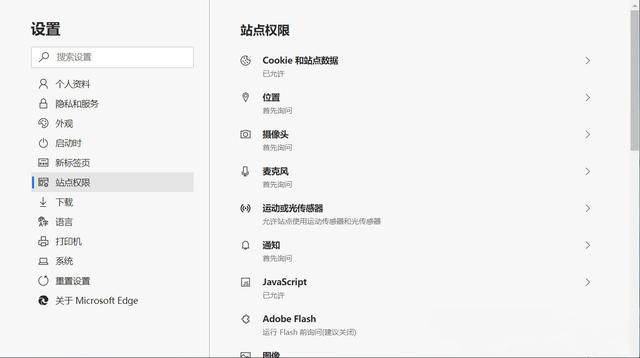
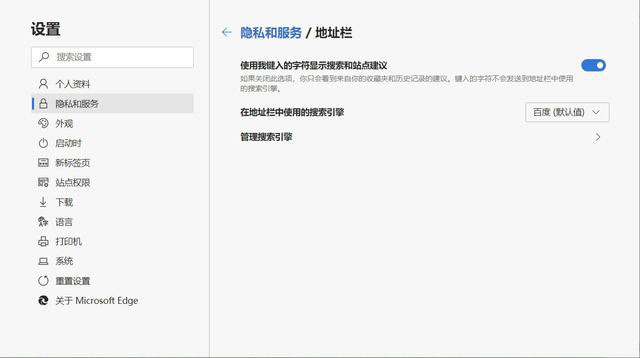
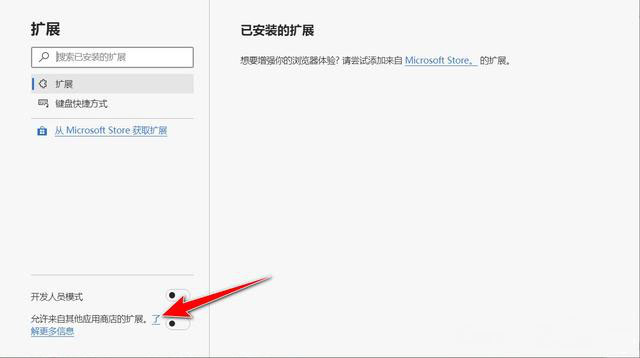
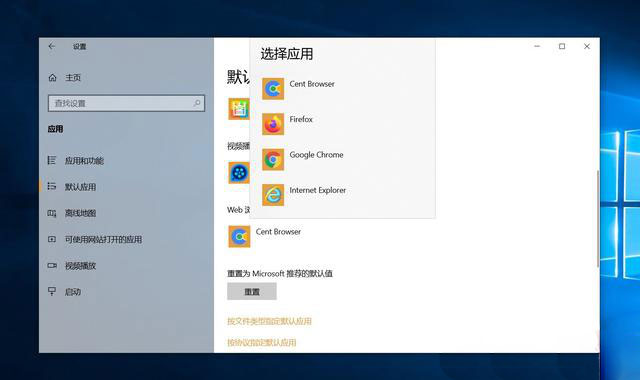
 AMD 驱动程序为 Windows 11 提
AMD 驱动程序为 Windows 11 提 GeForce Now 数据库泄漏可能
GeForce Now 数据库泄漏可能 WhyNotWin11这个小应用程序有
WhyNotWin11这个小应用程序有 Windows 11 将带来大修的照片
Windows 11 将带来大修的照片 Windows 11 Build 22454 终于刷新
Windows 11 Build 22454 终于刷新









 OneDrive for Business在Android和Web上添加了新的
OneDrive for Business在Android和Web上添加了新的 Windows 11 预览版在 Azure 虚拟桌面上启动
Windows 11 预览版在 Azure 虚拟桌面上启动 首次运行时,第一方windows11应用程序可能
首次运行时,第一方windows11应用程序可能 最新的 Windows 11 Insider Build 22458 对虚拟机
最新的 Windows 11 Insider Build 22458 对虚拟机 AMD 驱动程序为 Windows 11 提供官方支持
AMD 驱动程序为 Windows 11 提供官方支持 如何安装 Windows 11 Build 22458
如何安装 Windows 11 Build 22458 windows11会在System32目录下创建大量空文件
windows11会在System32目录下创建大量空文件
 OneDrive for Business在Android和Web上添加了新的
OneDrive for Business在Android和Web上添加了新的
 Windows 11 预览版在 Azure 虚拟桌面上启动
Windows 11 预览版在 Azure 虚拟桌面上启动
 首次运行时,第一方windows11应用程序可能
首次运行时,第一方windows11应用程序可能
 最新的 Windows 11 Insider Build 22458 对虚拟机
最新的 Windows 11 Insider Build 22458 对虚拟机